
Erstellen einer Wunschliste in iTunes auf dem PC
Du kannst eine Wunschliste mit Objekten erstellen, die du im iTunes Store zu einem späteren Zeitpunkt kaufen möchtest. Dein Konto wird erst belastet, wenn du ein Objekt kaufst.
Nur du kannst deine Wunschliste ansehen.
Wunschliste erstellen oder Objekte hinzufügen
Öffne die App „iTunes“
 auf deinem PC.
auf deinem PC.Wähle eine Option (beispielsweise „Musik“ oder „Hörbücher“) aus dem Popupmenü oben links und klicke dann auf „Store“.
Wenn „Musik“, „Filme“ oder „TV-Sendungen“ nicht im Popupmenü angezeigt wird, musst du die Apple Music-App
 oder die Apple TV App
oder die Apple TV App  verwenden, die du auf deinem Gerät installiert hast. Weitere Informationen findest du im Benutzerhandbuch für Apple Music für Windows oder im Benutzerhandbuch für Apple TV für Windows.
verwenden, die du auf deinem Gerät installiert hast. Weitere Informationen findest du im Benutzerhandbuch für Apple Music für Windows oder im Benutzerhandbuch für Apple TV für Windows.Klicke auf das Suchfeld in der rechten oberen Ecke des iTunes-Fensters und gib einen Suchbegriff ein.
Während der Eingabe zeigt iTunes die Objekte an, die mit dem eingegebenen Suchtext übereinstimmen.
Um auszuwählen, wo gesucht werden soll, klicke rechts oben in den Suchergebnissen auf „Store“.
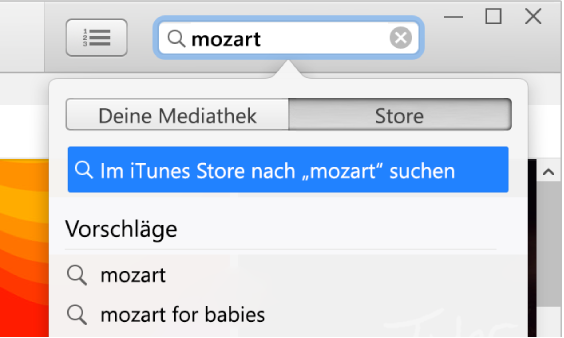
Drücke die Eingabetaste.
Die Suchergebnisse werden im iTunes-Fenster angezeigt.
Hinweis: Statt im iTunes Store zu suchen, kannst du auch browsen. Klicke dazu auf „Store“, überfliege die verschiedenen Alben, Musiktitel und Kategorien im Fenster und wähle dann ein Objekt aus.
Wenn du vor dem Hinzufügen eines Objekts zu deiner Wunschliste eine Hörprobe anhören bzw. eine Vorschau ansehen möchtest, ziehe den Cursor auf das Objekt und klicke auf
 .
.Um ein Objekt zur Wunschliste hinzuzufügen, klicke auf den Pfeil neben dem Preis, wähle „Zur Wunschliste hinzufügen“ aus dem Popupmenü aus und befolge die angezeigten Anleitungen auf dem Bildschirm.
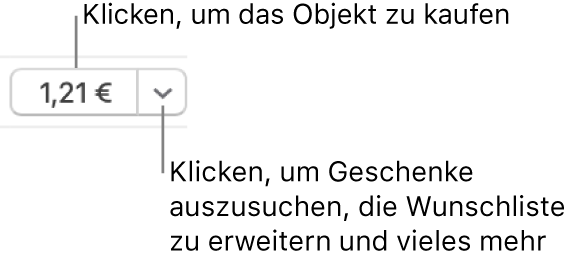
Objekte in der Wunschliste anzeigen oder kaufen oder aus der Wunschliste entfernen
Öffne die App „iTunes“
 auf deinem PC.
auf deinem PC.Wähle „Account“ > „Wunschliste“ und führe dann beliebige der folgenden Schritte aus:
Objekt in der Wunschliste kaufen: Klicke auf den Preis neben dem Objekt, das du kaufen willst.
Wenn du sicherstellen möchtest, dass es sich bei dem ausgewählten Musiktitel um den gewünschten Titel handelt, kannst du eine (30- oder 90-sekündige) Hörprobe des Musiktitels abspielen. Doppelklicke dazu auf den Titel oder klicke auf
 .
.Objekt aus der Wunschliste löschen: Wähle das Objekt aus oder ziehe den Cursor darüber und klicke auf
 .
.
Die Seite mit der Wunschliste enthält auch die Liste aller Objekte, von denen du dir im iTunes Store oder mit Siri auf deinem iPhone, iPad oder iPod touch eine Hörprobe angehört hast.
